怎么活用“搜索”命令 让系统搜索更自动选择
Windows XP查找文件内容最快的方法是什么?必然是利用各类符号规则来查文件了,不仅仅可以精确查找文件,也可以在一定范围内寻找我们记不起名字的文件。比如说:?、;、后缀(exe/txt/pdf……)等符号。
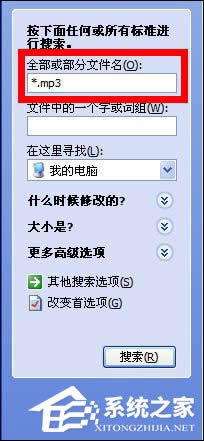
Windows XP查找文件内容最快的方法
一、多磁盘搜索
当你依次单击“开始→查找→文件或文件夹”,打开“查找:所有文件”对话框后,在“搜索”框中,如果你只是对欲进行搜索的范围进行选择,则只能选中一个磁盘或文件夹。
其实,此时在单击“搜索”框后,你可以直接在此框中键入所要搜索的磁盘符,并在盘符间以半角的英文分号“;”分隔,比如键入“C:;D:;I:”(实际键入的内容不含引号,下同),则你就可以同时在多个磁盘搜索你需要的文件了。为了进一步缩小搜索范围,你还可以在“搜索”框中使用路径。
二、精确查找文件
如果你要查找的文件名称中包含有空格键,那么你可以请半角的“?”帮助你进行精确查找。比如,在“查找:所有文件”对话框的“名称”框中键入“Windows?XP技巧大餐”,则系统将为你查找名称中包含有“Win-dows”和“XP技巧大餐”的文件。如果你在“名称”框中键入“Windows XP技巧大餐”(“Windows”后有一个空格键),则系统将查找名称中或者有“Windows”或者有“XP技巧大餐”的文件。
由此,我们可以看出在“名称”框中,“?”是逻辑与的关系,空格则是逻辑或的关系。
三、删除全部临时文件
大多数应用程序在安装和运行时都生成临时文件,在正常退出后,一般的应用程序能删除临时文件,但有的则不能;若是非正常退出,则临时文件会残留在磁盘上。这些临时文件散存在磁盘的各个文件夹中,不仅占用空间,还会降低磁盘的读写速度。我们可以巧用“查找”命令一次删除全部临时文件。
首先打开“查找:所有文件”对话框,在“搜索”框中,选择要搜索的磁盘;因为临时文件一般以“tmp”为扩展名,所以我们在“名称”框中,键入“?.tmp”;单击“开始查找”按钮,开始搜索;查找完毕,单击“编辑”菜单中的“全部选定”命令,选中找到的所有文件,最后单击“文件”菜单的“删除”命令。现在,可用硬盘空间是不是大了不少呀。
以上方法便是Windows XP查找文件内容最快的方法的一些运用技巧,可以多读一遍,记住这个特色,日后想起来,也可以事半功倍。
……